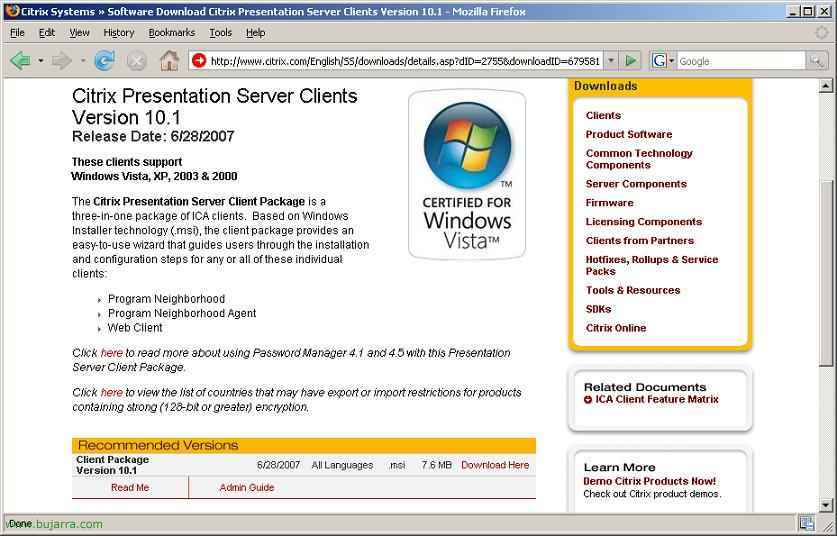Uso de Citrixストレスプリンター
En este documento veremos cómo se usa Citrix Stress Printers para testear un entorno Citrix con múltiples impresoras. Usaremos una herramienta de Citrix llamada Stress Printers, con esta utilidad podremos simular la carga que sufre un servidor cuando crea las impresoras en el logon de los usuarios. Podremos configurar cuantas impresoras queremos que nos cree (simulando un logon de un usuario), el tiempo que queremos que espere para borrarlas (simulando un logoff de un usuario) y cuantas veces queremos que repita este proceso. Este es un proceso que se debe realizar en los servidores Citrix Presentation Server o Citrix XenApp.